Пополнение под РЧ-управлением
Для того, чтобы произвести пополнение под РЧ-управлением, необходимо следующее.
- В главном меню РЧ-устройства выберите пункт «Диспетчер задач». На экран выводится окно «Диспетчер задач (TMM)».
-
Выберите «Стандарт». На экран выводится окно «Диспетчер задач (TM)».
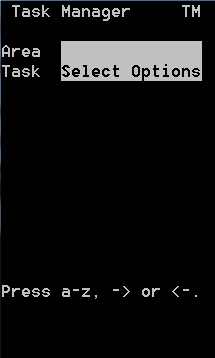
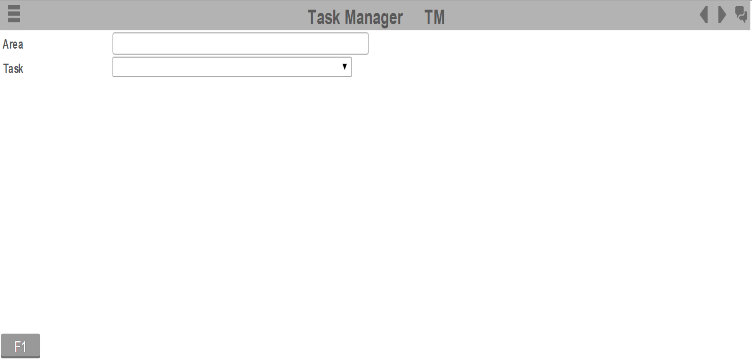
-
Укажите следующую информацию.
- Уч-к1
- Участок для выполнения задач. Если данное поле не заполнено, приложение отображает задачи по всем участкам, к которым пользователь имеет доступ.
- Задача
- Тип выполняемой задачи. Для того чтобы выбрать задачи пополнения, введите R. В поле появится надпись RP — Пополнение. Если ничего не выбрано, вы можете получить задачи другого типа, кроме задач размещения.
-
Для того чтобы отобразить первую задачу пополнения, дважды нажмите «Ввод». Если такая задача имеется, на экран выводится окно «Пополнение (TRP)», содержащее все задачи пополнения на участках или в зонах, указанных в поле «Участок 1». Задачи должны выполняться в том порядке, в котором они отображаются.
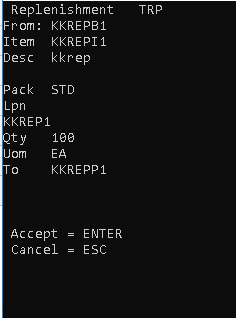
-
Нажмите «Ввод», чтобы принять задачу. На экран выводится окно «Пополнение задач» (TRP2).
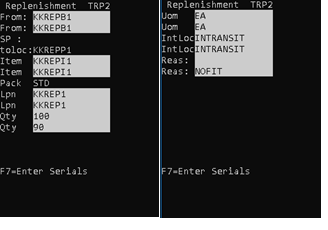
-
Подтвердите приведенную ниже информацию.
- Отправитель
- Исходная ячейка или текущая ячейка, в которой находится товар.
- Товар
- Пополняемый товар.
- Pack
- Код, обозначающий набор ЕИ, по которому можно отслеживать товар.
- НЗН
- Номерной знак товара.
- Кол-во
- Количество для пополнения.
- До
- Ячейка назначения или ячейка для размещения товаров.
- ЕИ
- Единица измерения для товара, например, ящик, палета, внутренняя упаковка или штуки.
- «В пути»
- Временная ячейка перемещения для записи первого шага транзакции. Данное поле можно использовать по-разному в зависимости от рабочих потребностей. Ниже приведены возможные варианты использования.
- Используйте значение по умолчанию В ПУТИ, чтобы пометить запасы как находящиеся в обработке. В случае если значение В ПУТИ используется всегда, экран РЧ-устройства может быть изменен — поле будет скрыто.
- Оператор вводит или сканирует другую временную ячейку, например ИД оборудования. Это упрощает процесс отслеживания физического расположения запасов в ходе перемещения.
- ПРИЧ
- Код причины, связанный с развертыванием.
- Нажмите «Ввод».
-
Если открывается окно «LOTVAL», укажите действительное значение атрибута партии для каждой партии. Это окно отображается, если проверки атрибута партии отмечены как видимые или обязательные на странице «Проверка атрибута партии РЧ».
Если проверка атрибута партии не требуется, то на экран выводится окно «Отбор по заказу (TPK03)», в котором можно продолжить отбор.
-
Нажмите «Ввод». На экран выводится окно подтверждения пополнения задачи (TMV3).
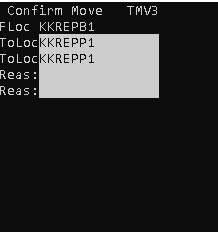
-
Подтвердите приведенную ниже информацию.
- ИСХЯЧ
- Исходная ячейка или текущая ячейка, в которой находится товар.
- Яч. назнач.
- Ячейка назначения или ячейка для размещения товаров.
- ПРИЧ
- Код причины, связанный с пополнением.
-
Выполните одно из перечисленных далее действий.
- Нажмите «Ввод» для отображения следующей задачи в очереди.
- Если количество, подтвержденное при пополнении, меньше количества, указанного в исходной задаче, открывается окно «Возврат из пополнения задачи (TMV4)».
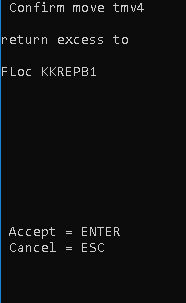
- В окне «Возврат из пополнения задачи (TMV4)» приводятся указания, куда переместить лишнее количество, которое не было подтверждено при пополнении. Обратите внимание, что это окно предназначено только для информации и не запускает никаких действий системы.
- Нажмите клавишу «Ввод», чтобы перейти к следующей задаче пополнения.
- Если количество, подтвержденное при пополнении, меньше количества, указанного в исходной задаче, открывается окно «Возврат из пополнения задачи (TMV4)».
- Для отмены нажмите «Esc».
- Нажмите «Ввод» для отображения следующей задачи в очереди.
- По завершению выполнения задач пополнения нажмите «Esc».